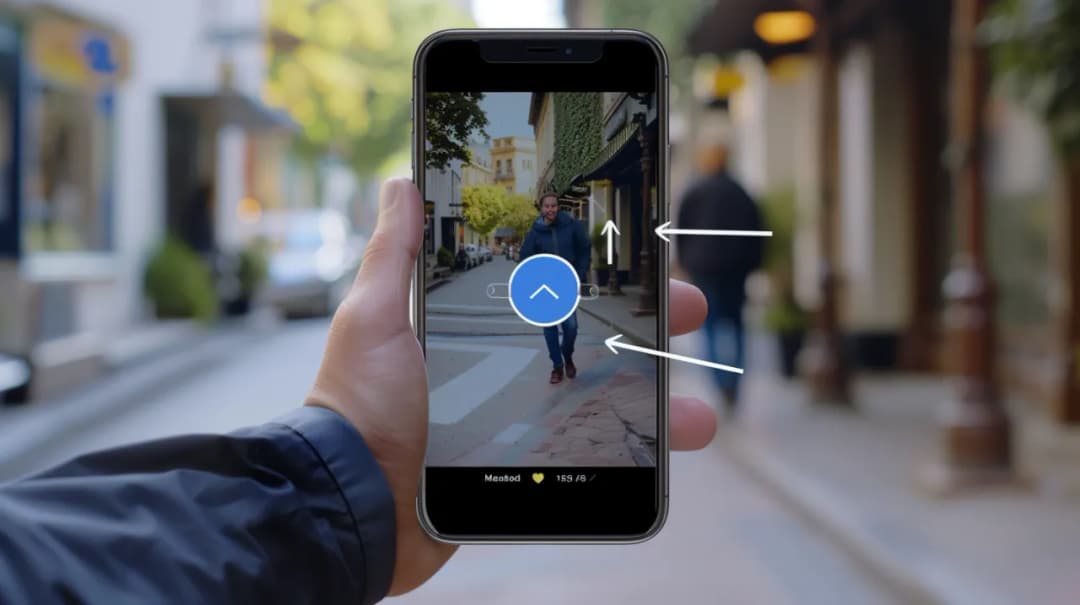Zapisywanie zdjęć z Messengera do galerii to prosty sposób na zachowanie cennych wspomnień. Niezależnie od tego, czy chcesz mieć łatwy dostęp do ulubionych zdjęć, czy po prostu chcesz zwolnić miejsce w aplikacji, nasz przewodnik przeprowadzi Cię przez cały proces krok po kroku. Dowiesz się, jak szybko i skutecznie przenosić zdjęcia z Messengera do galerii swojego telefonu, oszczędzając czas i unikając frustracji.
Kluczowe wnioski:- Proces zapisywania zdjęć z Messengera do galerii jest łatwy i zajmuje tylko kilka minut.
- Możesz wybrać pojedyncze zdjęcia lub zapisać całe albumy za jednym razem.
- Zapisane zdjęcia będą dostępne w galerii Twojego telefonu, nawet bez połączenia z internetem.
- Pamiętaj o zarządzaniu przestrzenią w telefonie, aby mieć miejsce na nowe zdjęcia.
- Regularne przenoszenie zdjęć z Messengera do galerii pomoże Ci utrzymać porządek w aplikacji.
Zapisywanie zdjęć z Messengera: podstawy i przygotowanie
Zanim przejdziemy do szczegółowych kroków, warto zrozumieć, dlaczego zapisywanie zdjęć z Messengera do galerii jest tak ważne. Messenger to świetne narzędzie do szybkiej wymiany wiadomości i zdjęć, ale nie jest idealnym miejscem do długoterminowego przechowywania cennych wspomnień. Zapisując zdjęcia w galerii telefonu, zyskujesz lepszą organizację i łatwiejszy dostęp do swoich ulubionych momentów.
Przygotowanie do procesu zapisywania jest równie istotne. Upewnij się, że masz wystarczająco dużo miejsca w pamięci telefonu. Jeśli nie, rozważ usunięcie niepotrzebnych plików lub przeniesienie części danych na kartę SD. Sprawdź również, czy masz najnowszą wersję aplikacji Messenger - to może ułatwić cały proces i zapewnić dostęp do wszystkich potrzebnych funkcji.
Warto też pomyśleć o tym, jakie zdjęcia chcesz zachować. Czy są to pojedyncze obrazy, czy może całe albumy? Może warto stworzyć nowy folder w galerii specjalnie na zdjęcia z Messengera? Dobra organizacja od samego początku zaoszczędzi Ci czasu w przyszłości i sprawi, że łatwiej będzie Ci odnaleźć konkretne wspomnienia, gdy będziesz ich potrzebować.
Pamiętaj, że zapisywanie zdjęć z Messengera do galerii to nie tylko kwestia techniczna, ale także sposób na zabezpieczenie ważnych dla Ciebie momentów. W przypadku utraty dostępu do konta na Messengerze lub problemu z aplikacją, Twoje zdjęcia będą bezpieczne w galerii telefonu. To dodatkowa warstwa ochrony Twoich cyfrowych wspomnień.
Krok 1: Otwórz Messenger i znajdź zdjęcia do zapisania
Pierwszym krokiem w procesie zapisywania zdjęć z Messengera do galerii jest oczywiście otwarcie aplikacji Messenger. Po uruchomieniu, znajdź konkretną konwersację, w której znajdują się interesujące Cię zdjęcia. Może to być czat indywidualny lub grupowy - proces będzie podobny w obu przypadkach.
Gdy już otworzysz właściwą konwersację, przewiń ją do momentu, w którym zobaczysz poszukiwane zdjęcie. Jeśli zdjęcie zostało wysłane dawno temu, możesz skorzystać z funkcji wyszukiwania w Messengerze. Wystarczy, że klikniesz ikonę lupy i wpiszesz słowo kluczowe związane ze zdjęciem lub datę jego wysłania.
Warto pamiętać, że Messenger pozwala na przeglądanie wszystkich mediów wysłanych w danej konwersacji w jednym miejscu. Aby to zrobić, wejdź w szczegóły konwersacji (zwykle ikona "i" w prawym górnym rogu) i znajdź sekcję "Multimedia", "Zdjęcia" lub podobną. Ta funkcja może znacznie ułatwić znalezienie konkretnego zdjęcia, szczególnie w długich konwersacjach.
Jeśli planujesz zapisać wiele zdjęć, dobrym pomysłem może być stworzenie listy lub mentalnej notatki z informacją, które dokładnie zdjęcia chcesz zachować. To pomoże Ci uniknąć pominięcia ważnych obrazów i zaoszczędzi czas podczas procesu zapisywania.
Krok 2: Wybierz opcję zapisywania zdjęć do galerii
Gdy już znalazłeś zdjęcie, które chcesz zapisać, nadszedł czas na przeniesienie zdjęcia z Messengera do galerii. Proces ten jest prosty, ale może się nieco różnić w zależności od wersji aplikacji i systemu operacyjnego Twojego telefonu. Generalnie jednak, aby zapisać zdjęcie, musisz je najpierw otworzyć w pełnym widoku.
Po otwarciu zdjęcia, poszukaj opcji "Zapisz" lub ikony strzałki skierowanej w dół. W niektórych wersjach Messengera może to być trzy kropki (menu) w rogu ekranu, gdzie znajdziesz opcję "Zapisz zdjęcie". Kliknij tę opcję, a zdjęcie zostanie automatycznie zapisane w galerii Twojego telefonu.
Jeśli chcesz zapisać wiele zdjęć naraz, Messenger oferuje również taką możliwość. W widoku wszystkich multimediów konwersacji (o którym wspomnieliśmy w poprzednim kroku) możesz zaznaczyć kilka zdjęć jednocześnie, a następnie wybrać opcję zapisu. To znacznie przyspieszy proces, jeśli planujesz przenieść dużą ilość zdjęć.
Warto zauważyć, że w niektórych przypadkach, szczególnie gdy zdjęcie zostało wysłane dawno temu, może ono wymagać ponownego załadowania przed zapisaniem. Nie martw się, jeśli zobaczysz krótkie opóźnienie - to normalne, szczególnie przy wolniejszym połączeniu internetowym.
Krok 3: Zarządzaj zapisanymi zdjęciami w galerii telefonu
Po pomyślnym zapisaniu zdjęć z Messengera do galerii, kolejnym ważnym krokiem jest odpowiednie zarządzanie nimi. Otwórz aplikację galerii w swoim telefonie. W zależności od ustawień, nowo zapisane zdjęcia mogą znaleźć się w folderze "Pobrane", "Messenger" lub po prostu w głównym albumie.
Aby utrzymać porządek, rozważ utworzenie specjalnego albumu dla zdjęć z Messengera. Możesz to zrobić, wybierając opcję "Nowy album" lub "Nowy folder" w aplikacji galerii. Nadaj mu nazwę, która pomoże Ci łatwo zidentyfikować jego zawartość, na przykład "Zdjęcia z Messengera" lub "Wspomnienia z czatów".
Teraz przejdź do przenoszenia zapisanych zdjęć do nowego albumu. W większości aplikacji galerii możesz to zrobić, zaznaczając wybrane zdjęcia, a następnie wybierając opcję "Przenieś" lub "Kopiuj" do nowego albumu. To świetny sposób na organizację Twoich wspomnień i ułatwienie ich późniejszego odnalezienia.
- Rozważ dodanie tagów lub opisów do zdjęć, jeśli Twoja aplikacja galerii na to pozwala. To ułatwi późniejsze wyszukiwanie konkretnych obrazów.
- Jeśli Twój telefon ma funkcję rozpoznawania twarzy, możesz jej użyć do automatycznego grupowania zdjęć z określonymi osobami.
- Pamiętaj o regularnym tworzeniu kopii zapasowych galerii, aby zabezpieczyć swoje cenne wspomnienia.
Krok 4: Rozwiązywanie problemów z zapisywaniem zdjęć
Czasami podczas zapisywania zdjęć z Messengera do galerii możesz napotkać pewne trudności. Nie martw się, większość problemów ma proste rozwiązania. Jednym z najczęstszych problemów jest brak miejsca na telefonie. Jeśli otrzymujesz komunikat o braku pamięci, przejrzyj swoje pliki i usuń te, których już nie potrzebujesz.
Innym częstym problemem może być to, że zdjęcie nie chce się zapisać lub proces zapisywania trwa zbyt długo. W takim przypadku sprawdź swoje połączenie internetowe. Słabe lub niestabilne połączenie może utrudniać pobieranie zdjęć. Spróbuj przełączyć się na Wi-Fi lub poczekaj na lepszy zasięg.
Jeśli aplikacja Messenger nie reaguje lub ciągle się zawiesza podczas próby zapisania zdjęcia, może być konieczne jej ponowne uruchomienie. Zamknij aplikację całkowicie (usuń ją z listy ostatnio używanych aplikacji) i uruchom ją ponownie. Jeśli problem nadal występuje, rozważ wyłączenie i ponowne włączenie telefonu.
W rzadkich przypadkach problem może leżeć po stronie samej aplikacji Messenger. Upewnij się, że korzystasz z najnowszej wersji aplikacji. Jeśli nie, zaktualizuj ją przez sklep z aplikacjami. Jeśli wszystkie powyższe metody zawiodą, możesz spróbować odinstalować i ponownie zainstalować aplikację Messenger, pamiętając o wcześniejszym zapisaniu ważnych danych.
Krok 5: Automatyzacja zapisywania zdjęć z Messengera
Dla tych, którzy regularnie zapisują zdjęcia z Messengera do galerii, automatyzacja tego procesu może być prawdziwym wybawieniem. Choć Messenger nie oferuje wbudowanej funkcji automatycznego zapisywania wszystkich zdjęć, istnieją sposoby na usprawnienie tego procesu.
Jednym z rozwiązań jest korzystanie z aplikacji do tworzenia kopii zapasowych czatów. Takie aplikacje często oferują opcję automatycznego pobierania i zapisywania wszystkich mediów z Twoich konwersacji na Messengerze. Pamiętaj jednak, aby korzystać tylko z zaufanych aplikacji i zawsze czytać ich politykę prywatności.
Innym sposobem na częściową automatyzację jest regularne korzystanie z funkcji "Zapisz" dla całych albumów w Messengerze. Zamiast zapisywać każde zdjęcie osobno, możesz zapisywać całe grupy zdjęć za jednym razem. Ustaw sobie przypomnienie, aby robić to raz w tygodniu lub miesiącu, w zależności od tego, jak często otrzymujesz ważne zdjęcia.
- Rozważ skorzystanie z usług chmurowych, które mogą automatycznie synchronizować Twoje zdjęcia z Messengera z chmurą.
- Jeśli jesteś zaawansowanym użytkownikiem, możesz eksplorować opcje skryptów lub aplikacji automatyzujących, które mogą pomóc w regularnym zapisywaniu zdjęć.
Podsumowanie
Teraz wiesz już, jak zapisać zdjęcia z Messengera do galerii w prosty i efektywny sposób. Proces ten, choć może wydawać się skomplikowany na początku, jest w rzeczywistości dość prosty i intuicyjny. Wystarczy znaleźć odpowiednie zdjęcie, wybrać opcję zapisu i zarządzać zapisanymi plikami w galerii telefonu.
Pamiętaj, że przeniesienie zdjęć z Messengera do galerii to świetny sposób na zabezpieczenie cennych wspomnień. Dzięki regularnej praktyce i ewentualnej automatyzacji tego procesu, możesz mieć pewność, że żadne ważne zdjęcie nie zostanie utracone. Warto poświęcić chwilę na organizację i zarządzanie zapisanymi zdjęciami, aby łatwo je odnaleźć w przyszłości.